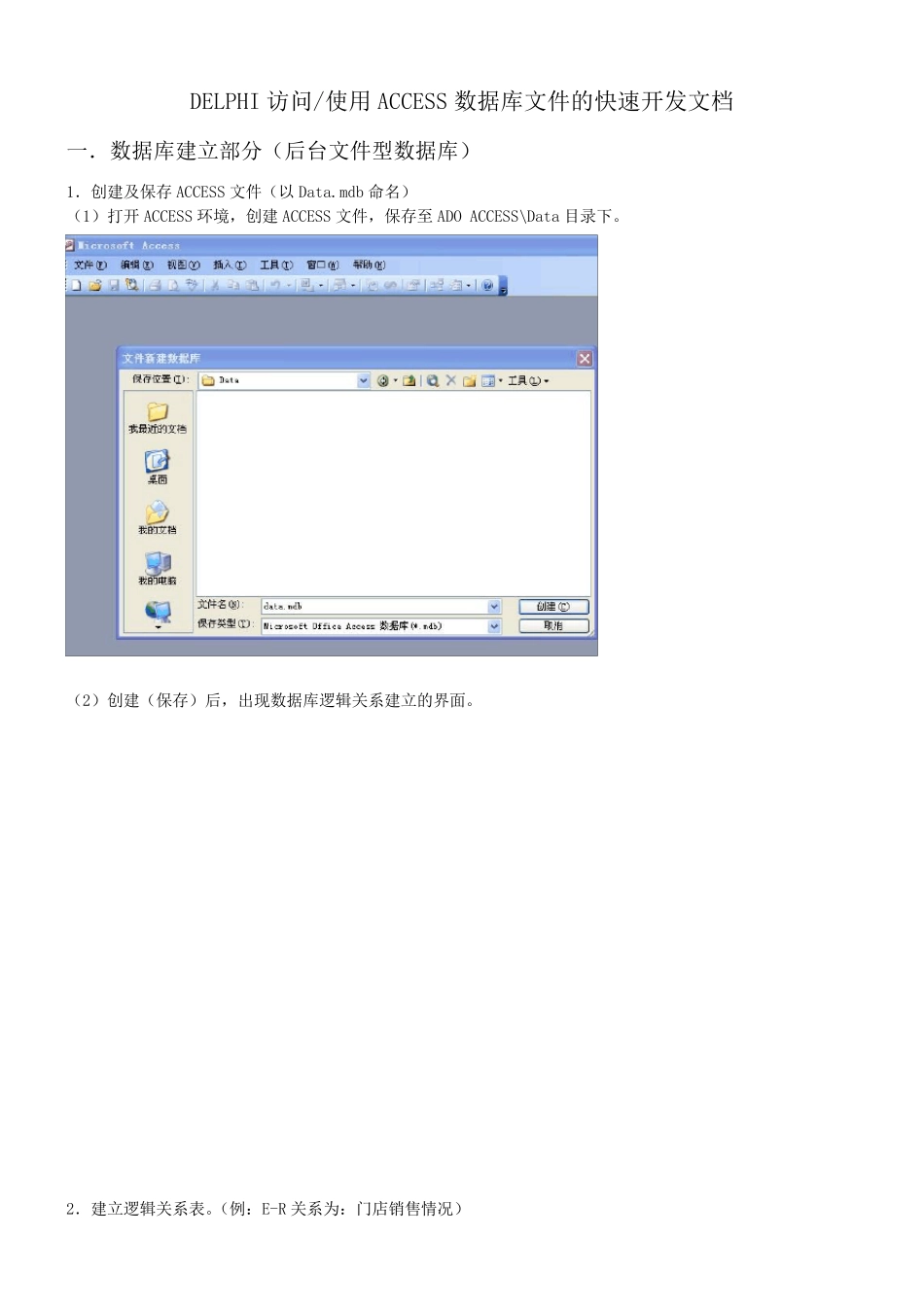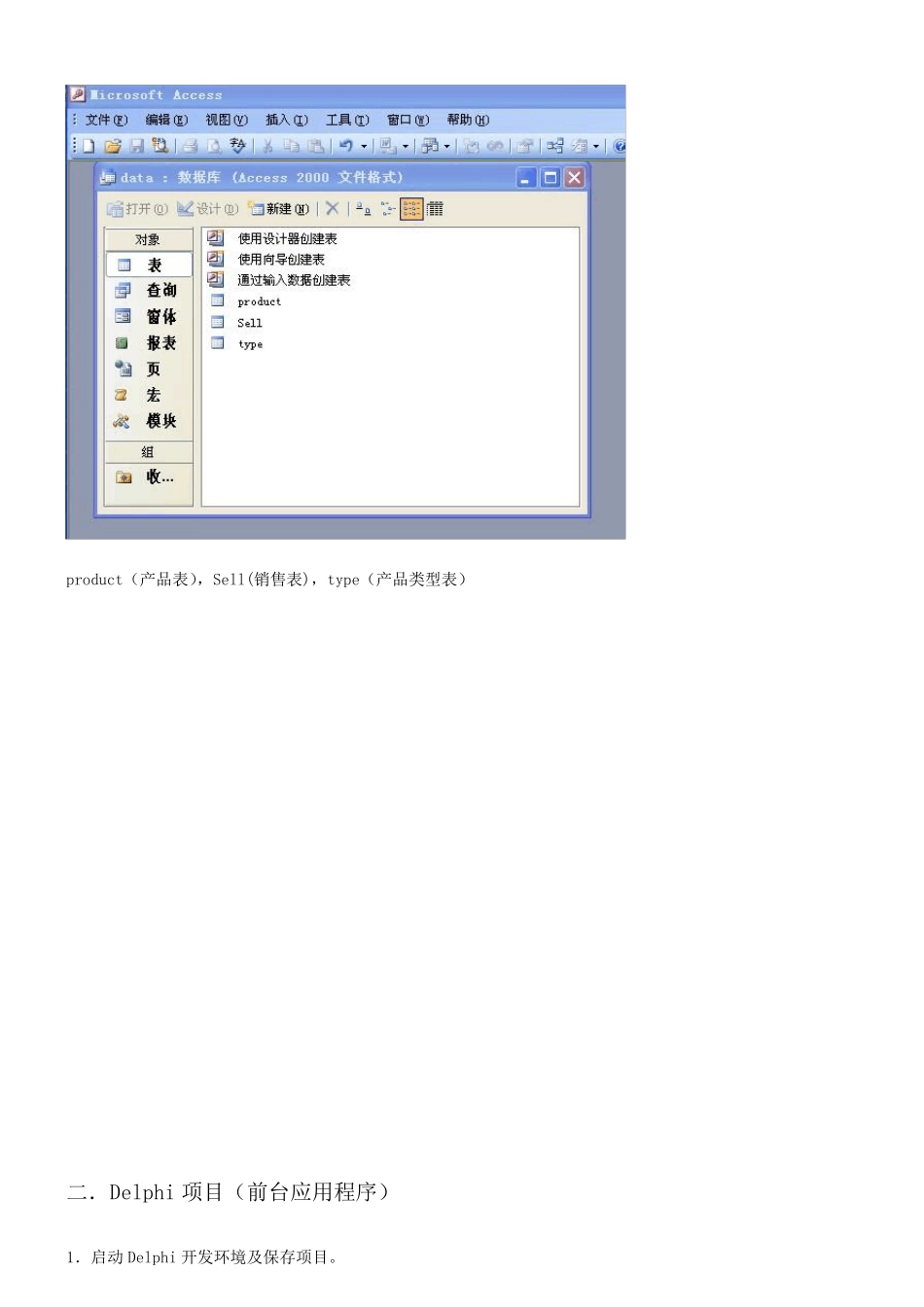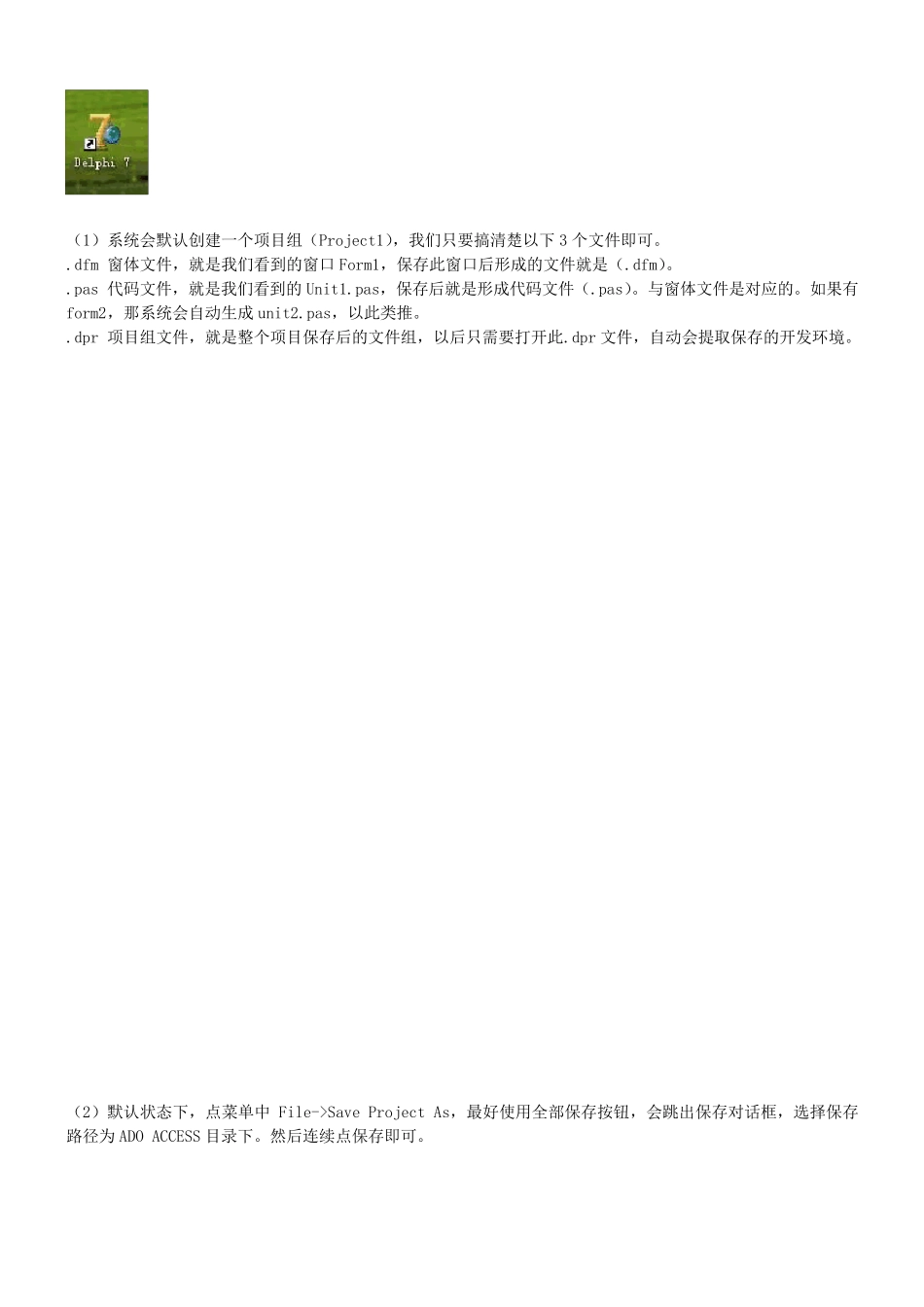DELPHI 访问/使用ACCESS 数据库文件的快速开发文档 一.数据库建立部分(后台文件型数据库) 1.创建及保存ACCESS 文件(以Data.mdb 命名) (1)打开ACCESS 环境,创建ACCESS 文件,保存至ADO ACCESS\Data 目录下。 (2)创建(保存)后,出现数据库逻辑关系建立的界面。 2.建立逻辑关系表。(例:E-R 关系为:门店销售情况) product(产品表),Sell(销售表),type(产品类型表) 二.Delphi 项目(前台应用程序) 1.启动Delphi 开发环境及保存项目。 (1)系统会默认创建一个项目组(Project1),我们只要搞清楚以下3 个文件即可。 .dfm 窗体文件,就是我们看到的窗口 Form1,保存此窗口后形成的文件就是(.dfm)。 .pas 代码文件,就是我们看到的 Unit1.pas,保存后就是形成代码文件(.pas)。与窗体文件是对应的。如果有form2,那系统会自动生成 unit2.pas,以此类推。 .dpr 项目组文件,就是整个项目保存后的文件组,以后只需要打开此.dpr 文件,自动会提取保存的开发环境。 (2)默认状态下,点菜单中 File->Save Project As,最好使用全部保存按钮,会跳出保存对话框,选择保存路径为 ADO ACCESS 目录下。然后连续点保存即可。 把所有文件一一保存,必须保存在同一个目录下。目录保存情况如下。(后面需要调用数据库文件Data\Data.mdb的路径)。 注意:Unit1.~ddp,Unit1.~dfm,Unit1.~pas 都是备份文件(不用管它) 2.使用 ADO(ACCESS DATA OBJECT:数据访问对象)组件,访问 ACCESS 文件。 (1)组件的使用(需要用到 4 个组件) 第一个组件:ADOConnection 数据访问/连接对象组件,位于菜单 ADO 选项页内。主要用于选择数据访问驱动,用以连接不同的数据库类型。 ADOConnection 访问组件的完整设置步骤: ① 选择ADO 选项页,双击第一个ADOConnection 图标(会自动跳到Form1 上),然后点选该组件的图标,会在左边显示出该组件的所有的属性。 ② 选择ConnectionString 属性 点击该属性“…”处,(红框表示),或者直接双击Form1 上的ADOConnection1 图标,会跳出设置数据库文件的路径对话框。 ③ 单击Build 按钮,会跳出选择数据驱动的对话框。选择“Microsoft Jet 4.0 OLE DB Provider”驱动(针对ACCESS .mdb 文件的驱动) ④ 选择完数据库连接驱动后,点击“下一步”就会显示“连接”选项卡。这里只需要选择.mdb 所在的路径。 选择“...”...